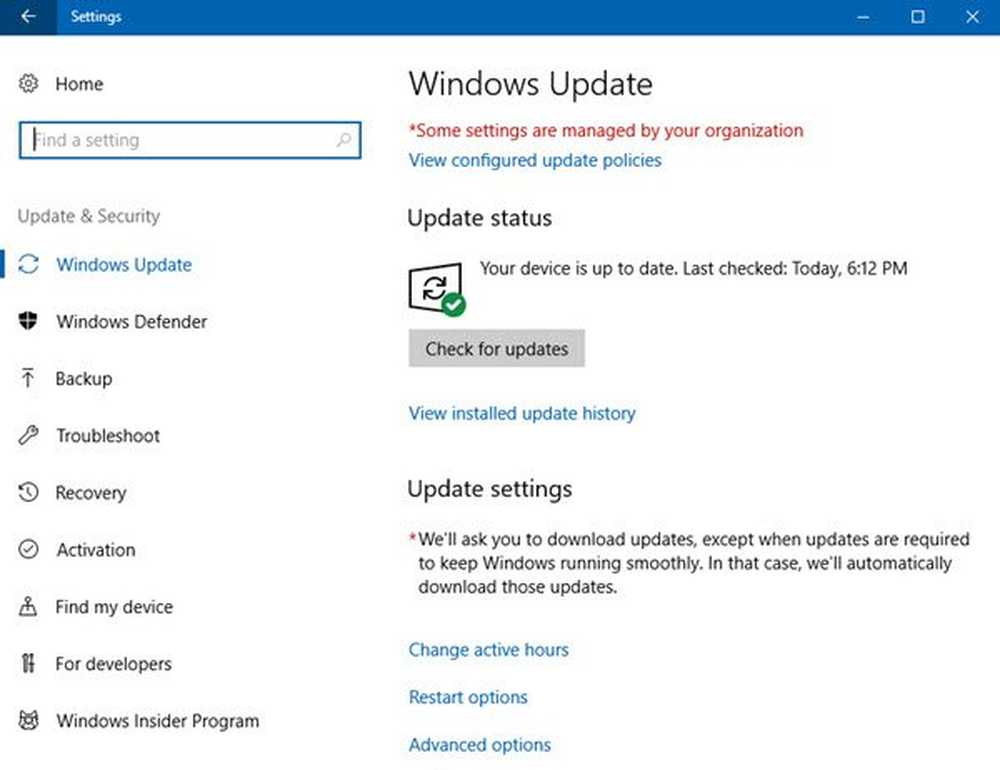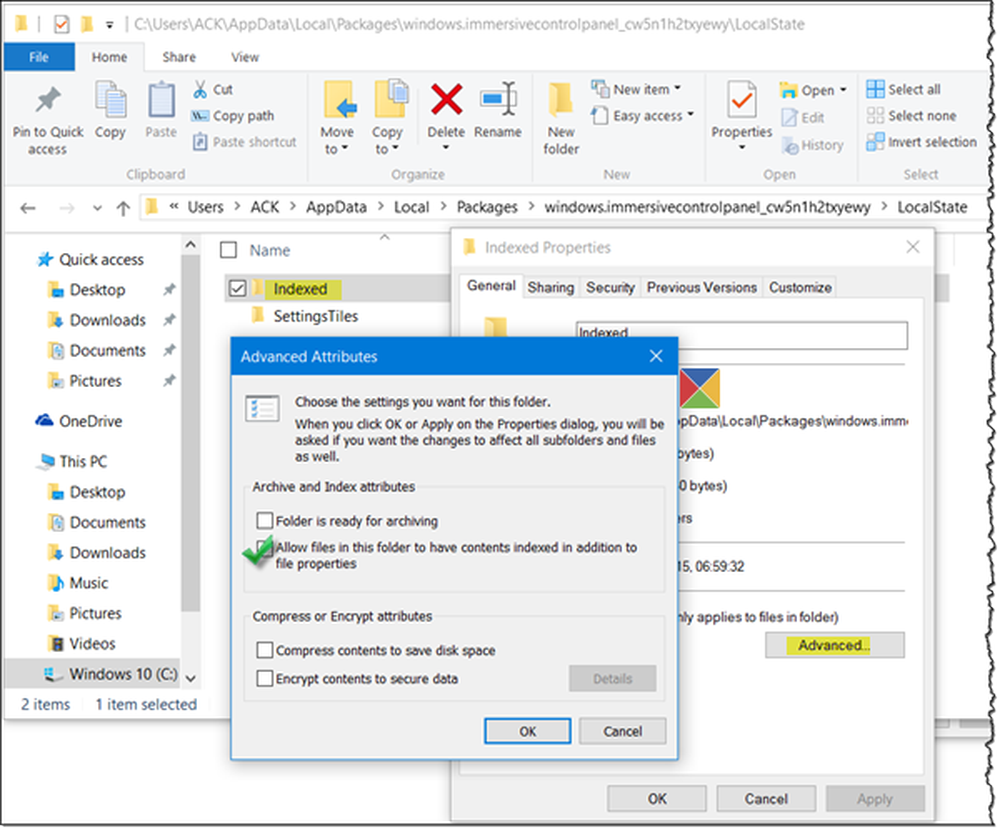Le impostazioni di Windows 10 non si aprono

Ci sono stati casi segnalati dove per alcuni utenti, impostazioni app in Windows 10 o nel Cambia le impostazioni del PC l'opzione non si apre in Windows 8.1 o Windows 8. Ecco alcuni passaggi per la risoluzione dei problemi che potresti voler provare e vedere se qualcosa ti aiuta.
L'app Impostazioni non si apre in Windows 10
1] Apri CMD e copia-incolla quanto segue:
powershell -ExecutionPolicy Unrestricted Add-AppxPackage -DisableDevelopmentMode -Register $ Env: SystemRoot \ ImmersiveControlPanel \ AppxManifest.xml
Premi Invio. Riavvia il tuo computer.
2] Impostazioni PC è un'app UI moderna, quindi controlla se puoi aprire altre app Metro o meno. In caso contrario, potrebbe essere necessario ripristinare le autorizzazioni di registro e file di Windows Apps sui valori predefiniti.
3] Porta il puntatore del mouse nell'angolo in basso a sinistra, fai clic con il pulsante destro per aprire il menu WinX e seleziona Prompt dei comandi (Admin). genere sfc / scannow per eseguire il Controllo file di sistema. Il Controllo file di sistema controllerà la presenza di file danneggiati e li sostituirà in caso di danni. Potrebbe essere necessario riavviare il PC.
4] Avviare Windows in modalità provvisoria e vedere se è possibile accedere alle impostazioni del PC. Se è così bello, usa questa opportunità per aggiornare o ripristinare il PC in Windows 8 o Ripristina in Windows 10.
5] Gli utenti di Windows 8,1 possono aprire il Pannello di controllo e quindi Tutti gli elementi del Pannello di controllo> Ripristino.

6] Tramite il pannello di controllo, creare a nuovo account utente e vedere se riesci ad accedere alle impostazioni del PC.
7] Verifica se è possibile accedere ai punti di ripristino del sistema. Aprire il menu WinX, fare clic su Esegui, digitare rstrui.EXE e premi Invio per aprire Gestione ripristino di sistema. Se è possibile provare a ripristinare il PC su un buon vecchio punto di ripristino.
8] A volte è stato scoperto che alcuni software di terze parti sono la causa del problema. Si consiglia di disinstallare tale software e vedere se questo aiuta. La risoluzione dei problemi in Stato di avvio parziale può aiutare.
9] Se stai affrontando questo problema dopo aggiornamento a Windows 8.1, quindi si consiglia di vedere questo post su come risolvere il collegamento Modifica impostazioni PC interrotte dopo l'aggiornamento a Windows 8.1.
10] Poiché non è possibile aprire le impostazioni del PC, è necessario seguire questa procedura per aggiornare o ripristinare il PC. Premi F8 mentre fai il boot del sistema per entrare Menu di ripristino di Windows. Fare clic su Risoluzione dei problemi.

Fare clic su Aggiorna il PC o Ripristina il PC per avviare il processo. Assicurarsi di aver eseguito il backup dei dati e dei file prima di iniziare questo processo di riparazione.
Gli utenti di Windows 10 devono eseguire l'avvio in Opzioni di avvio avanzate e selezionare le opzioni Aggiorna o Ripristina.
Vedere questo se si ottiene il collegamento alle impostazioni del PC di Broken Change dopo l'aggiornamento a Windows 8.1 e questo se il Pannello di controllo non si apre. Utente di Windows 10? Vedi Problemi noti di Windows 10 e come risolverli.